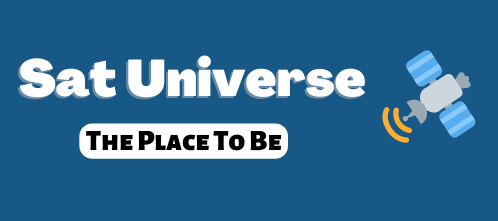Questo e' l'unico sistema poter vedere i DviX su Qbox attraverso lo streaming con VLC client
prima di tutto hai bisogno di
VLC versione 0.8.1 ( quelle piu' recenti non funzionano con il plugin )
VLC client versione 0.2.3
download
VLC0.8.1
VLC client 0.2.3
a questo punto installi VLC sul pc
NB se si ha gia' una versione piu' recente di VLC e si vuole utilizzare VLC 0.8.1 solo per vedere i DivX sul qbox si deve creare una cartella apposita di destinazione , nella fase di wizard deselezionare tutte le opzioni di installazione

e nella fase successiva copiare il percorso di installazione della cartella appena creata

questo e' indispensabile per mantenere la versione piu' recente installata e per evitare sovrapposizioni al menu' avvio e per mantenere la versione piu' recente nei moduli del browser ed impostazioni che altrimenti sarebbero sostituite con la versione 0.8.1
nel caso in cui si volesse evitare questa procedura basta disinstallare la versione piu' recente di VLC dal proprio pc e lasciare la 0.8.1 ed in questo caso selezionare tutte le caselline in opzioni di installazione
alla fine del wizard apri la cartella creata per lanciare VLC tasto destro sull'icona VLC.exe / crea collegamento e la trascini sul desktop

poi sempre tasto destro sull'icona/proprieta' alla voce collegamento sulla destinazione copia in fondo all' exe la seguente stringa :
--intf wxwin --extraintf=http

attenzione tra exe e le prime lineette ci dev'essere uno spazio altrimenti non riconosce il file
clicca li tasto applica e chiudi
A questo punto apri VLC cliccando sull'icona che hai creato sul desktop vai in impostazioni/preferenze/ingresso e metti il valore 8080 in porta server

tasto registra e chiudi VLC
Ora la parte VLC client :
apri lo zip ed in var/tuxtbox/config trovi il file vlc.xml

tasto destro sul file apri con block notes e alle voci :
server ip metti l'ip del tuo pc
config startdir copi il percorso file della cartelle dove hai messo i DivX

quindi chiudi salva modifiche OK
Ora con un FTP ( filezilla o simili .. ) devi trasferire i file che sono all'interno di VLC client 0.2.3 al Qbox
in particolare il file vlc.xml va in : /var/tuxbox/config
mentre i file vlc.cfg e vlc.so ( che trovi in plugin all'interno dello zip di VLC client ) vanno in : /var/tuxbox/plugins
A questo punto sei pronto
apri VLC sul pc
vai al Qbox tasto giallo e selezioni VideoLanClient

selezionato dai OK e ti appare il contenuto della cartella dove hai messo i DivX sul pc

a questo punto ti basta selezionare il titolo dare ok
..e buona visone !!

NB nei casi in cui il Qbox sia collegato wi fi possono esserci freeze o blocchi nella visone dovuti al tipo di collegamento ed alla velocita' di trasferiamento
testato su immagine SIF 194C se qualcuno volesse provare con altre immagini ...magari posti i risultati e/o commenti
prima di tutto hai bisogno di
VLC versione 0.8.1 ( quelle piu' recenti non funzionano con il plugin )
VLC client versione 0.2.3
download
VLC0.8.1
VLC client 0.2.3
a questo punto installi VLC sul pc
NB se si ha gia' una versione piu' recente di VLC e si vuole utilizzare VLC 0.8.1 solo per vedere i DivX sul qbox si deve creare una cartella apposita di destinazione , nella fase di wizard deselezionare tutte le opzioni di installazione

e nella fase successiva copiare il percorso di installazione della cartella appena creata

questo e' indispensabile per mantenere la versione piu' recente installata e per evitare sovrapposizioni al menu' avvio e per mantenere la versione piu' recente nei moduli del browser ed impostazioni che altrimenti sarebbero sostituite con la versione 0.8.1
nel caso in cui si volesse evitare questa procedura basta disinstallare la versione piu' recente di VLC dal proprio pc e lasciare la 0.8.1 ed in questo caso selezionare tutte le caselline in opzioni di installazione
alla fine del wizard apri la cartella creata per lanciare VLC tasto destro sull'icona VLC.exe / crea collegamento e la trascini sul desktop

poi sempre tasto destro sull'icona/proprieta' alla voce collegamento sulla destinazione copia in fondo all' exe la seguente stringa :
--intf wxwin --extraintf=http

attenzione tra exe e le prime lineette ci dev'essere uno spazio altrimenti non riconosce il file
clicca li tasto applica e chiudi
A questo punto apri VLC cliccando sull'icona che hai creato sul desktop vai in impostazioni/preferenze/ingresso e metti il valore 8080 in porta server

tasto registra e chiudi VLC
Ora la parte VLC client :
apri lo zip ed in var/tuxtbox/config trovi il file vlc.xml

tasto destro sul file apri con block notes e alle voci :
server ip metti l'ip del tuo pc
config startdir copi il percorso file della cartelle dove hai messo i DivX

quindi chiudi salva modifiche OK
Ora con un FTP ( filezilla o simili .. ) devi trasferire i file che sono all'interno di VLC client 0.2.3 al Qbox
in particolare il file vlc.xml va in : /var/tuxbox/config
mentre i file vlc.cfg e vlc.so ( che trovi in plugin all'interno dello zip di VLC client ) vanno in : /var/tuxbox/plugins
A questo punto sei pronto
apri VLC sul pc
vai al Qbox tasto giallo e selezioni VideoLanClient

selezionato dai OK e ti appare il contenuto della cartella dove hai messo i DivX sul pc

a questo punto ti basta selezionare il titolo dare ok
..e buona visone !!
NB nei casi in cui il Qbox sia collegato wi fi possono esserci freeze o blocchi nella visone dovuti al tipo di collegamento ed alla velocita' di trasferiamento
testato su immagine SIF 194C se qualcuno volesse provare con altre immagini ...magari posti i risultati e/o commenti